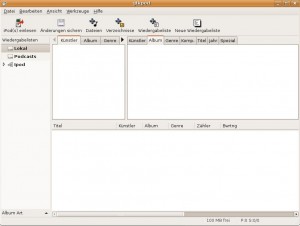Um eine Festplatte ins ext.3-Format zu formatieren bedarf es nicht vieler Handgriffe!
Es werden für alle Aktionen Root-Rechte benötigt!
Wir müssen nur wissen welche Festplatte wir formatieren wollen, das kriegen wir mit fdisk -l herraus (Rootrechte sind Voraussetzung):
root@ubuntu:/home/ubuntu# fdisk -l
Platte /dev/sda: 250.0 GByte, 250059350016 Byte
255 Köpfe, 63 Sektoren/Spuren, 30401 Zylinder
Einheiten = Zylinder von 16065 × 512 = 8225280 Bytes
Disk identifier: 0x0001b842Gerät boot. Anfang Ende Blöcke Id System
/dev/sda1 1 24352 195607408+ 83 Linux
/dev/sda2 29472 30401 7470225 5 Erweiterte
/dev/sda3 * 24353 29471 41118367+ 83 Linux
/dev/sda5 29472 29696 1807249+ 82 Linux Swap / SolarisPartitionstabelleneinträge sind nicht in Platten-Reihenfolge
Platte /dev/sdb: 1000.2 GByte, 1000204886016 Byte
255 Köpfe, 63 Sektoren/Spuren, 121601 Zylinder
Einheiten = Zylinder von 16065 × 512 = 8225280 Bytes
Disk identifier: 0x00000000Festplatte /dev/sdb enthält keine gültige Partitionstabelle
Platte /dev/sdc: 500.1 GByte, 500107862016 Byte
255 Köpfe, 63 Sektoren/Spuren, 60801 Zylinder
Einheiten = Zylinder von 16065 × 512 = 8225280 Bytes
Disk identifier: 0xe8050000Festplatte /dev/sdc enthält keine gültige Partitionstabelle
Ich möchte hier die 1000 Gigabyte Festplatte formatieren. Sie ist im System als sdb registriert.